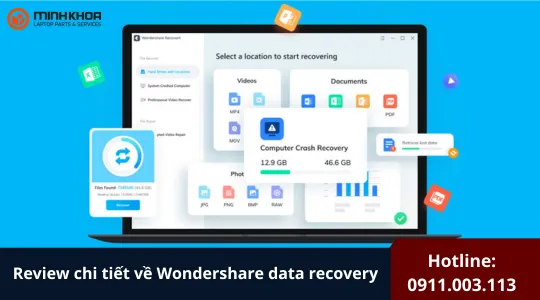Lỗi biểu tượng icon trên desktop win 7
Nếu khởi động máy tính lên, đột nhiên phát hiện rằng các biểu tượng icon trên desktop đều biến mất thì nên làm thế nào? Nguyên nhân gây nên lỗi biểu tượng icon trên desktop win 7 là gì? Khi gặp phải lỗi này thì nên khắc phục như thế nào? Hãy cùng tham khảo bài viết dưới đây nhé.

1. Nguyên nhân gây nên lỗi biểu tượng icon trên desktop win 7
Lỗi biểu tượng icon trên desktop Windows 7 có thể do nhiều nguyên nhân khác nhau, dưới đây là một số lỗi có thể gặp phải:
- Cache icon bị hỏng: File lưu trữ cache của các biểu tượng bị lỗi hoặc không được cập nhật.
- Lỗi phần mềm: Một số chương trình hoặc phần mềm có thể gây xung đột hoặc làm thay đổi thiết lập biểu tượng.
- Virus hoặc phần mềm độc hại: Các phần mềm độc hại có thể làm hỏng hoặc thay đổi biểu tượng.
- Cập nhật hệ thống hoặc driver không tương thích: Việc cập nhật Windows hoặc driver có thể gây ra vấn đề với các biểu tượng.

- Thay đổi thiết lập giao diện: Các cài đặt như độ phân giải màn hình hoặc kích thước biểu tượng bị thay đổi không đúng cách.
- File hệ thống bị hỏng: Các file hệ thống liên quan đến giao diện có thể bị lỗi hoặc thiếu.
Có thể bạn quan tâm Máy tính bị mất âm thanh win 7
2. Cách sửa lỗi biểu tượng icon trên desktop win 7
2.1 Khắc phục lỗi khi thanh taskbar vẫn còn phía dưới màn hình
Phương pháp này không chỉ có thể khắc phục lỗi biểu tượng icon trên desktop win 7 mà còn có thể áp dụng với các phiên bản Windows 8, 8.1, 10.
Nhấn chuột phải trên màn hình Desktop -> view -> Show desktop icons. Thao tác này giúp bạn kiểm tra và đảm bảo rằng tùy chọn hiển thị icon trên màn hình desktop đã được kích hoạt.
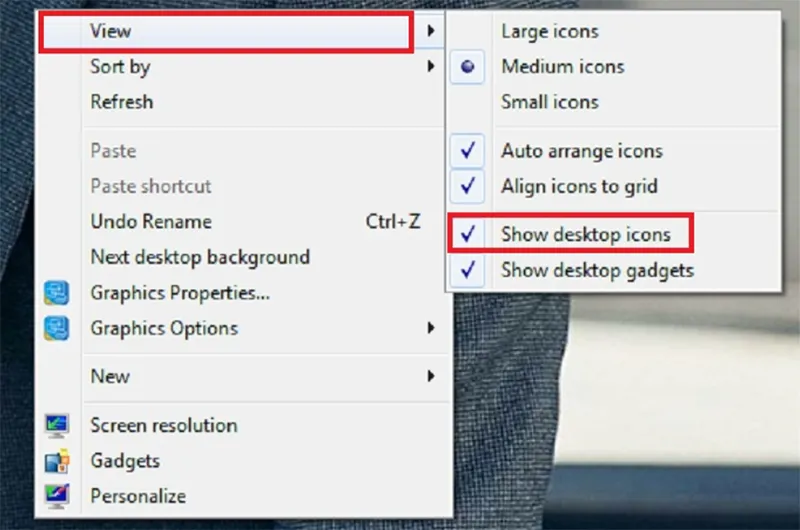
Đối với hệ điều hành Windows XP thì có thể thực hiện: Chọn chuột phải trên màn hình desktop -> Show Desktop Icons -> Show Desktop Icons.
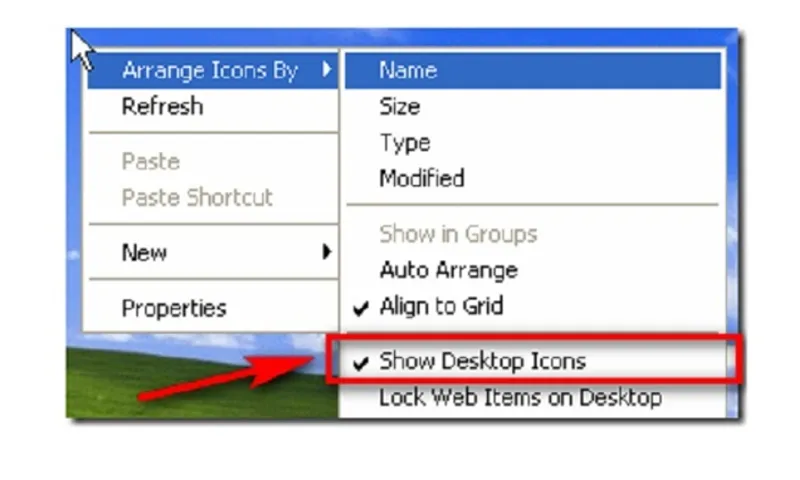
2.2 Màn hình desktop bị mất thanh taskbar
Đây là cách tiếp theo nếu như bạn thực hiện cách 1 nhưng không hiệu quả.
Bước 1: Mở trình quản lý (Task manger) bằng tổ hợp phím Ctrl + Shift + Esc (Đối với Windows XP, dùng tổ hợp phím Ctrl + Alt + Delete).
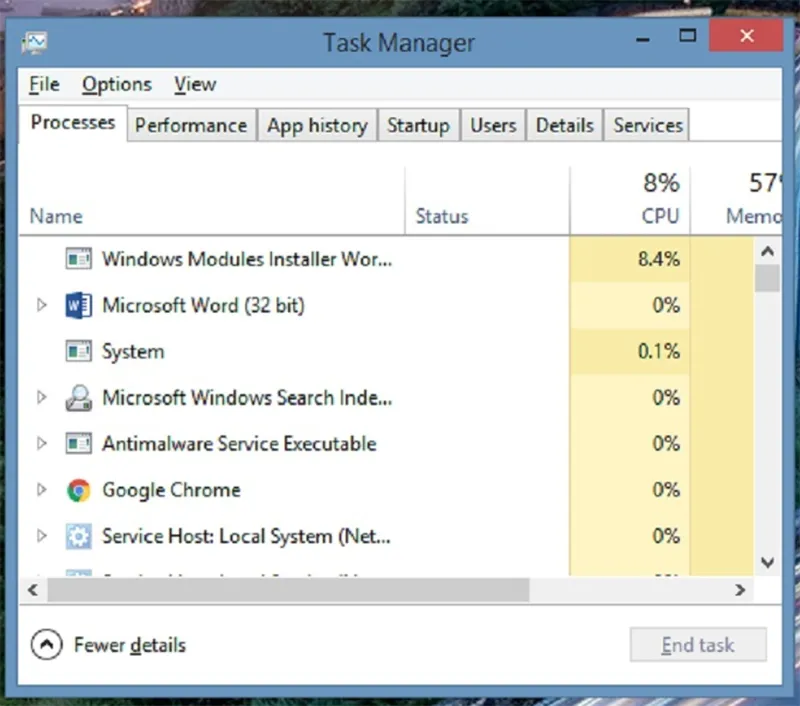
Bước 2: Trong cửa sổ Task Manager -> File -> Run new task.
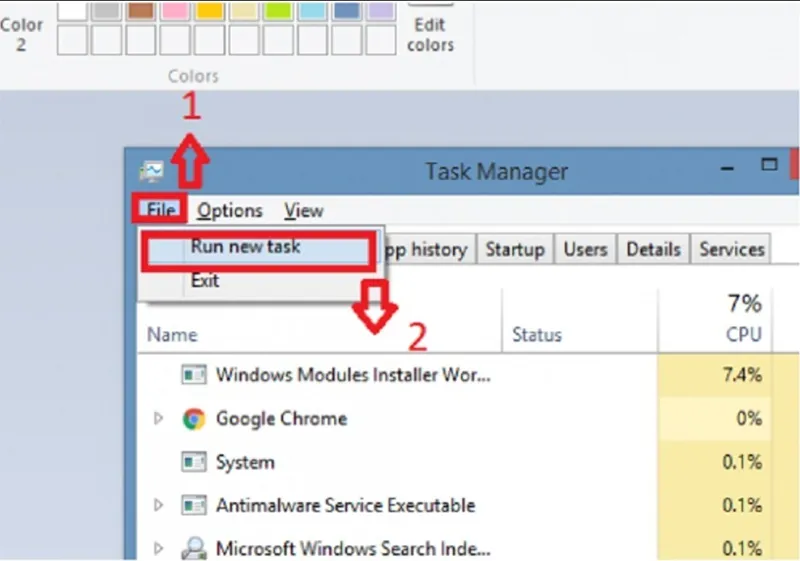
Bước 3: Nhập lệnh Explorer.exe trong hộp thoại, rồi nhấn nút OK.
Lưu ý: Phương pháp này chỉ giúp bạn khắc phục lỗi biểu tượng icon trên desktop win 7 ở phiên bản hiện tại. Nó không thể giải quyết triệt để vấn đề.
Có thể bạn quan tâm Cách lấy lại thời gian chuẩn khi bị lỗi đồng hồ máy tính win 7
2.3 Sử dụng Regedit để khắc phục lỗi biểu tượng icon trên desktop win 7
Đây là phương pháp dành cho vấn đề do virus gây ra. Bạn nên chú ý để tránh mất thêm thời gian nhé.
Bước 1: Mở hộp thoại Run (Windows + R) rồi nhập Regedit và nhấn OK.
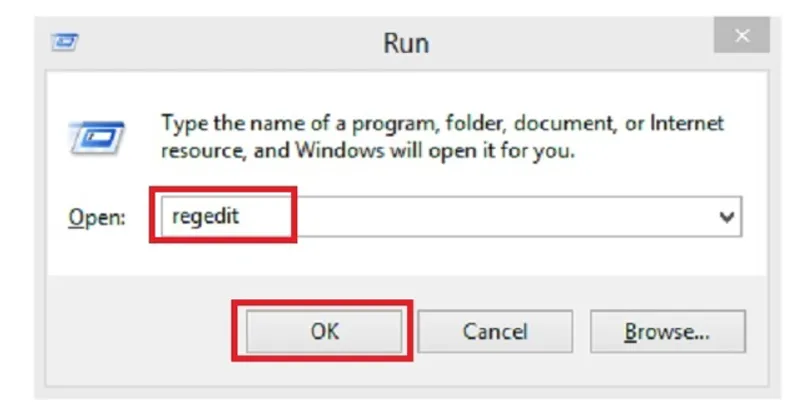
Bước 2: Truy cập vào đường dẫn: HKEY_LOCAL_MACHINE\SOFTWARE\Microsoft\Windows NT\CurrentVersion\Winlogon trong Registry Editor.
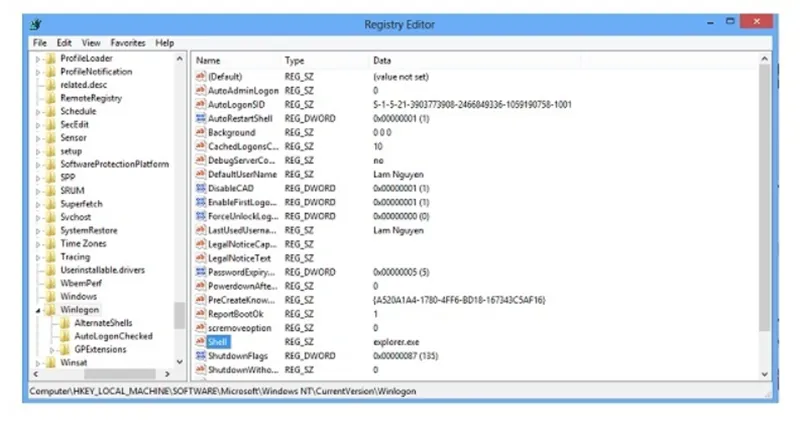
Bước 3: Tìm từ khóa Shell và nhập thay đổi giá trị thành Explorer.exe.
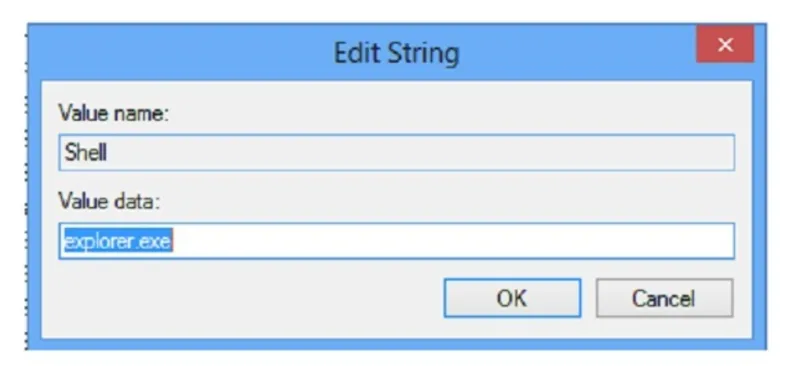
Bước 4: Sau khi thực hiện thay đổi, hãy khởi động máy tính để hoàn tất quá trình khắc phục lỗi.
Có thể bạn quan tâm Tắt chế độ ngủ đông win 7, Win 10
2.4 Dùng Safe mode with command Prompt để khắc phục lỗi biểu tượng icon trên desktop win 7
Đây là phương pháp giúp khắc phục lỗi biểu tượng icon trên desktop win 7 khi bạn không thể thực hiện các tác vụ trên màn hình Desktop sau khi đăng nhập vào Widows hoặc không thể chạy Task Manager.

Bước 1: Khởi động lại máy tính của mình (Restart).
Bước 2: Nhấn F8 trên bàn phím -> Safe mode with command Promt.
Bước 3: Vào đánh dấu Explorer, sau đó chọn OK.
Có thể bạn quan tâm Cách giải phóng dung lượng ổ c win 7, 10, 11 hiệu quả
Trên đây là tất cả những phương pháp có thể khắc phục lỗi biểu tượng icon trên desktop win 7 mà chúng tôi muốn gợi ý đến cho bạn. Hy vọng bài viết này sẽ hưu ích đối với bạn.

Nếu bạn muốn MUA/ THAY LINH KIỆN GIÁ SỈ hoặc LẺ hãy liên hệ chúng tôi. Đội ngũ nhân viên của LINH KIỆN MINH KHOA luôn sẵn sàng hỗ trợ quý khách 24/7.
LINH KIỆN MINH KHOA ĐANG Ở ĐÀ NẴNG
- Điện thoại/Zalo Chat: 0911.003.113
- Facebook: www.facebook.com/linhkienminhkhoavn/
- Địa chỉ: 155 Hàm Nghi, Thanh Khê, Đà Nẵng